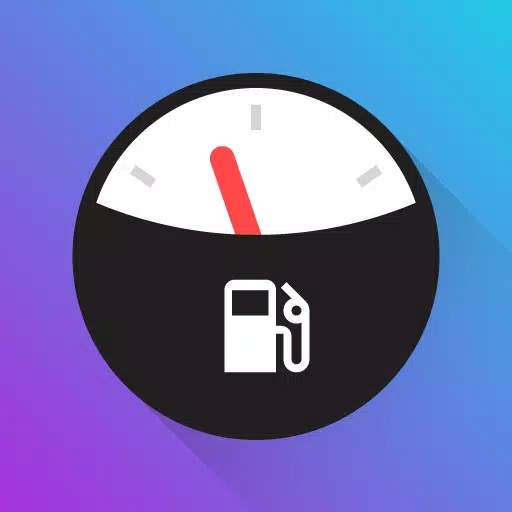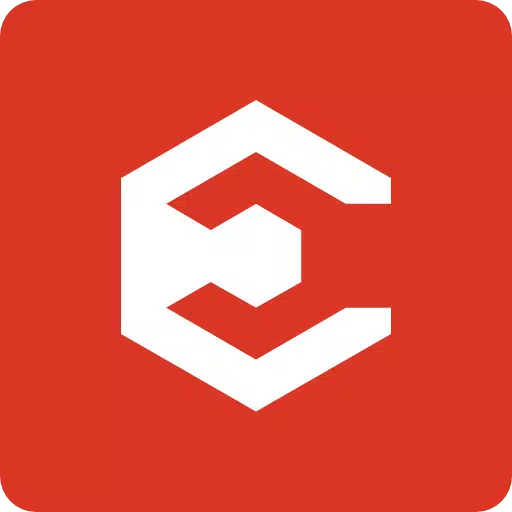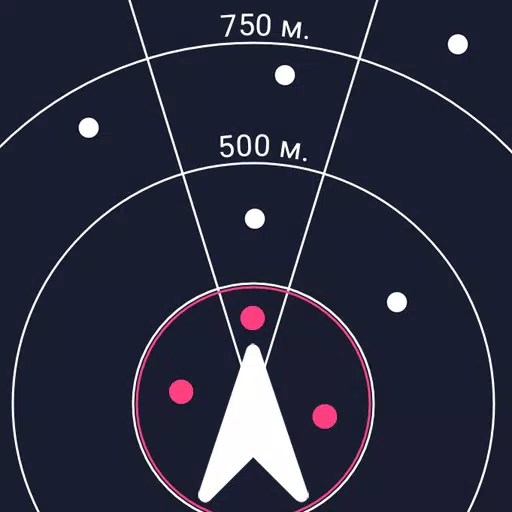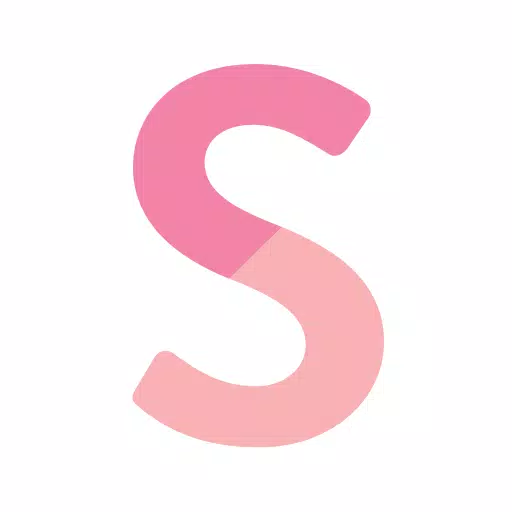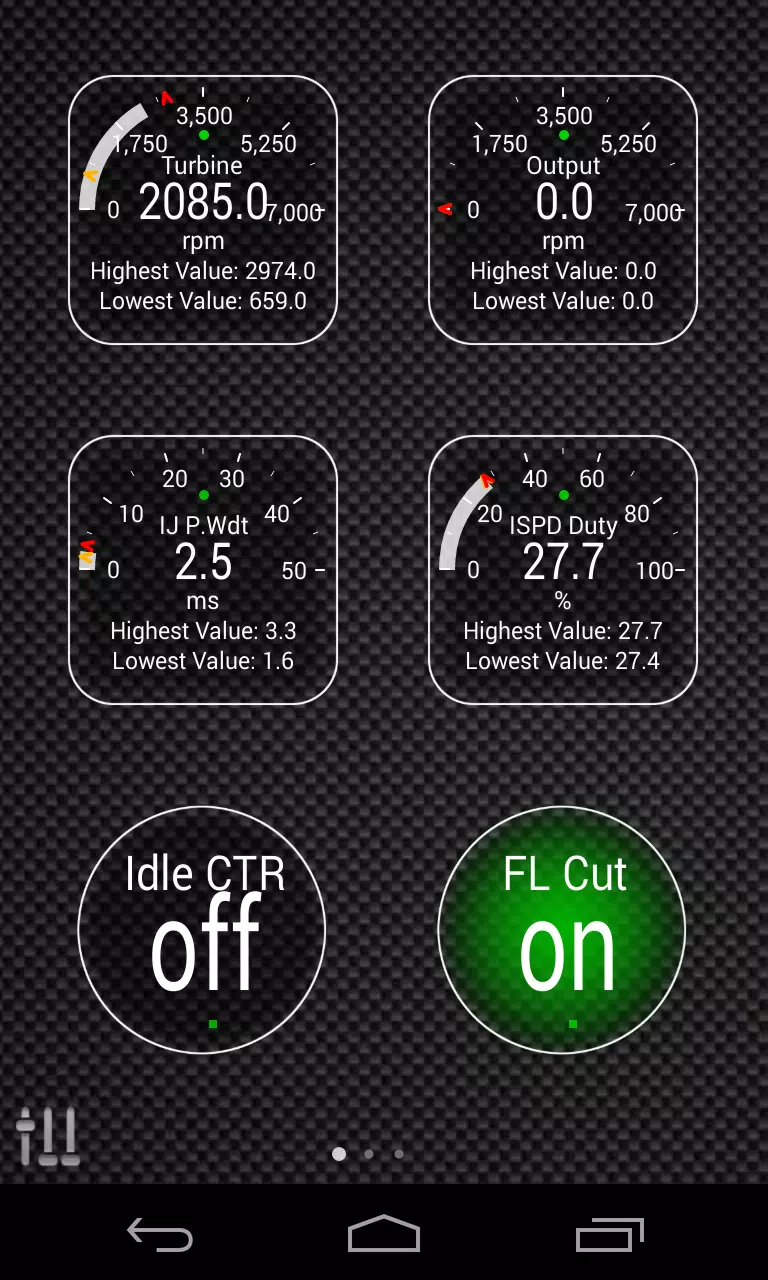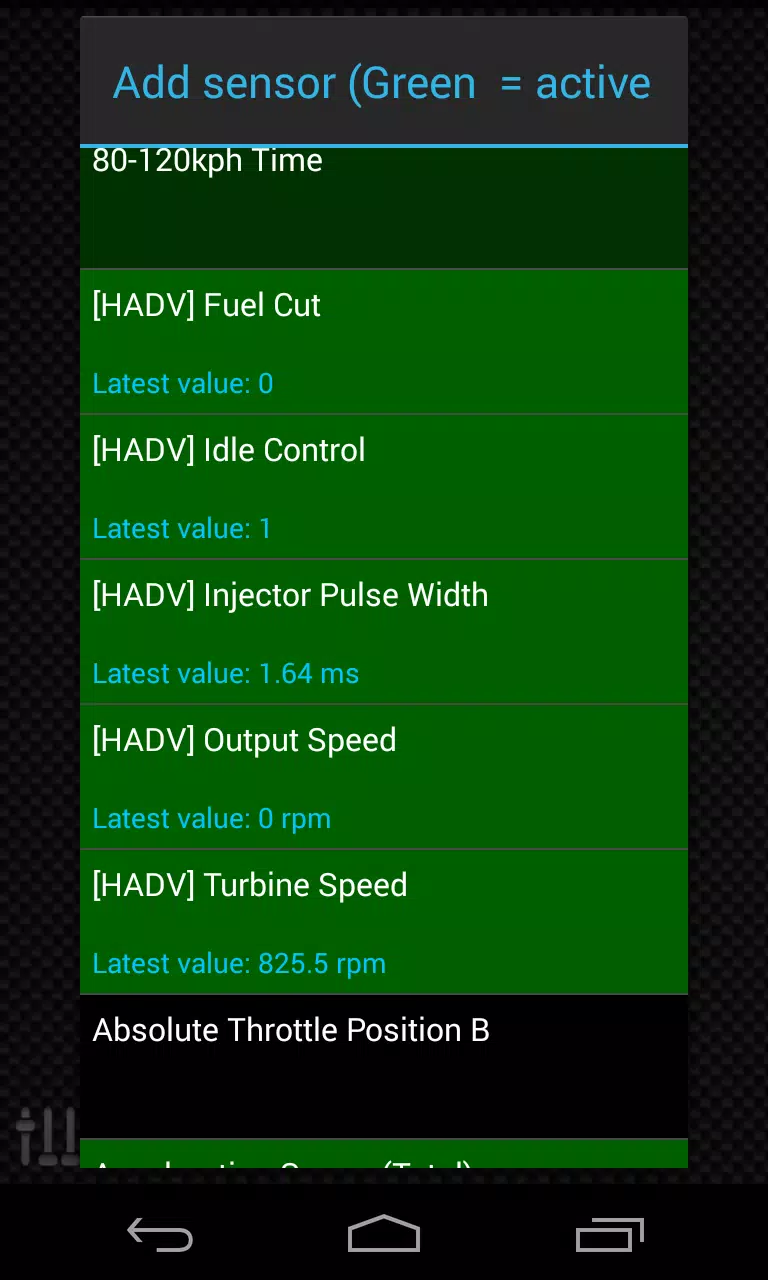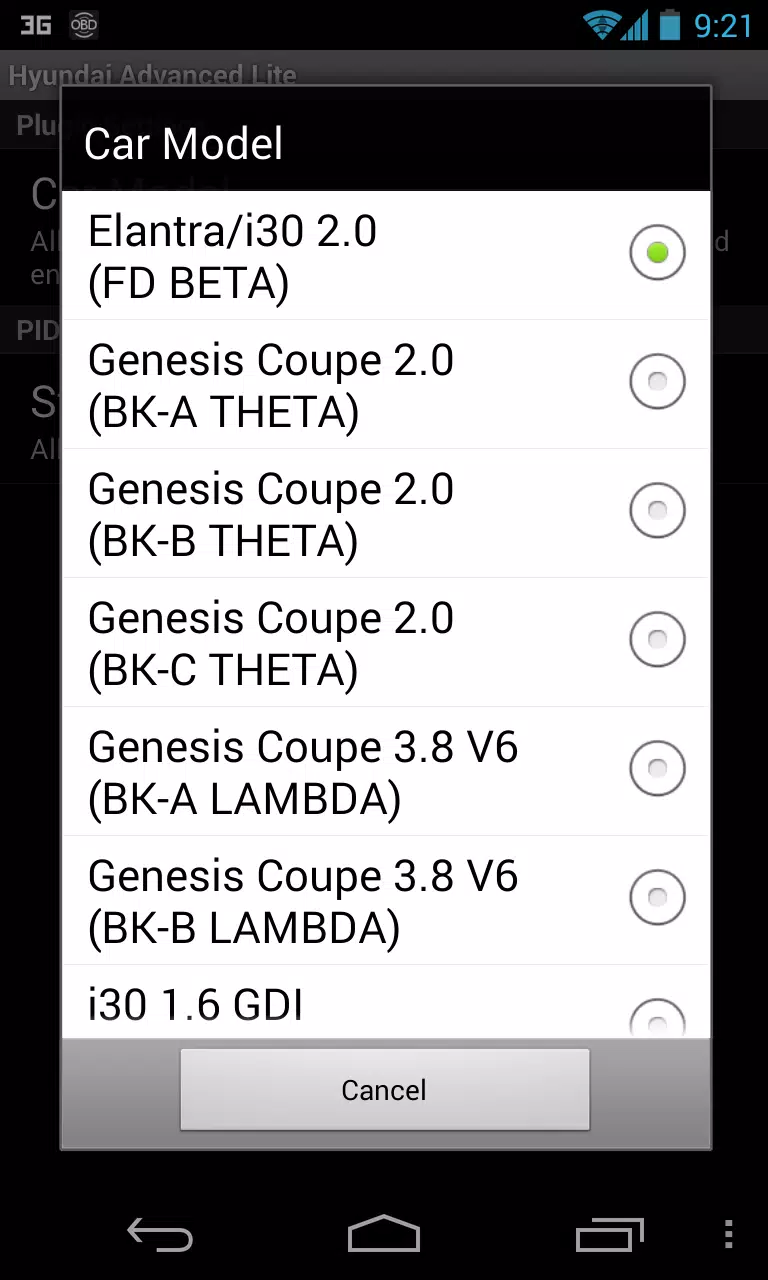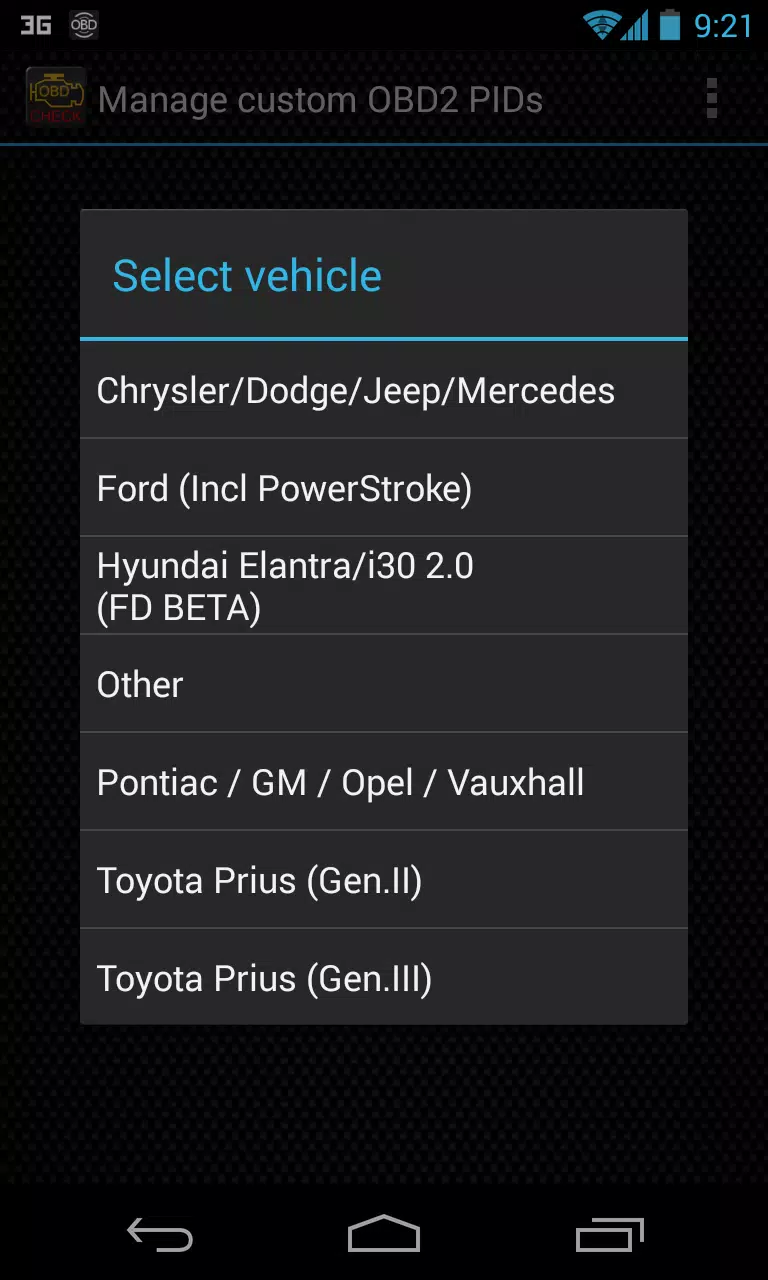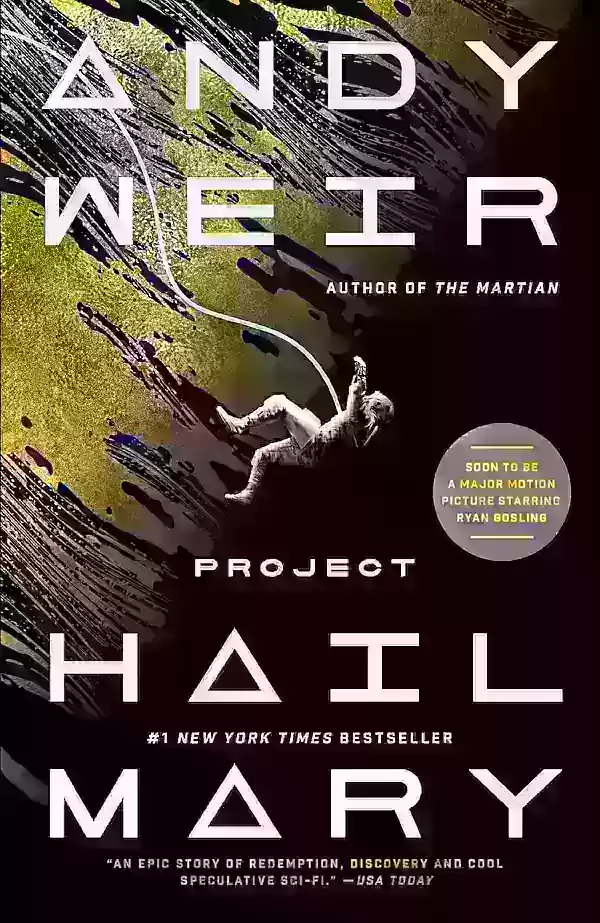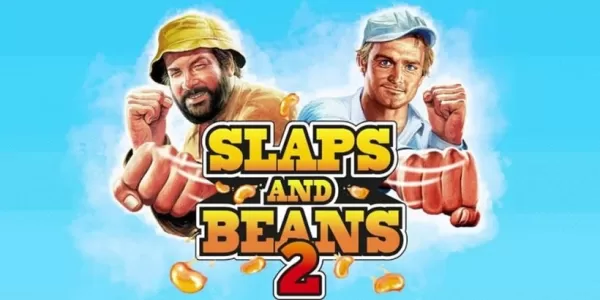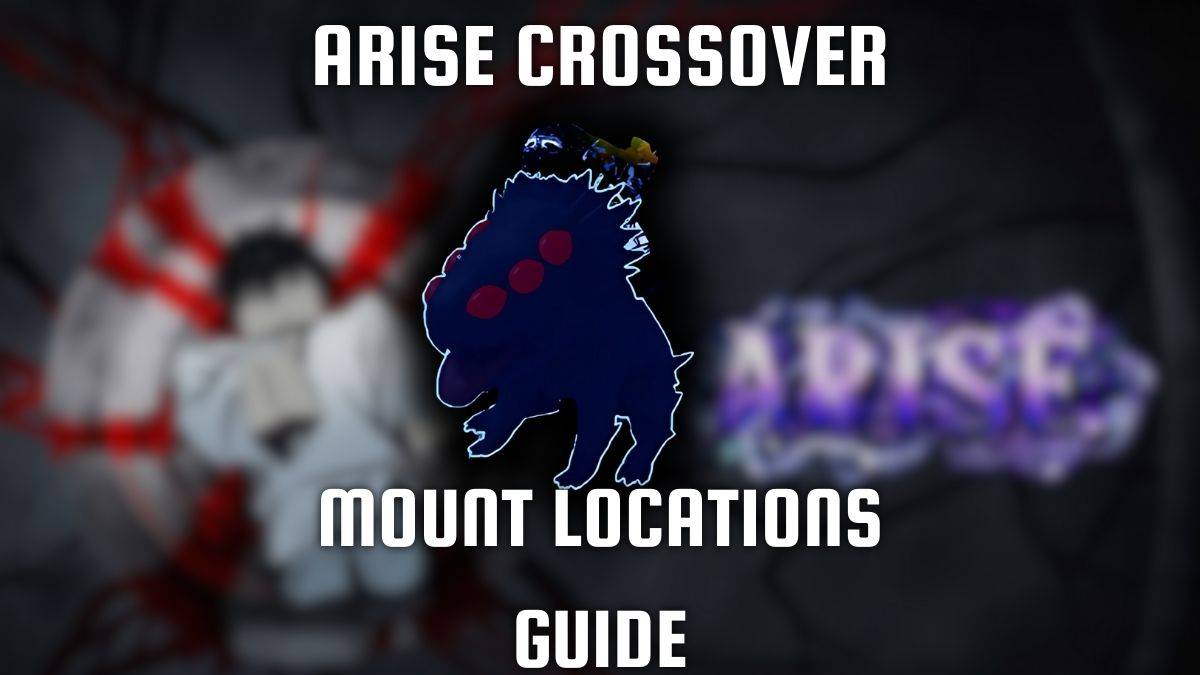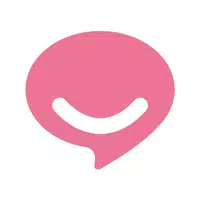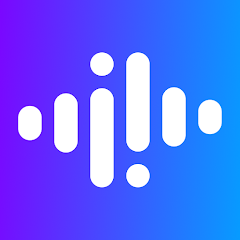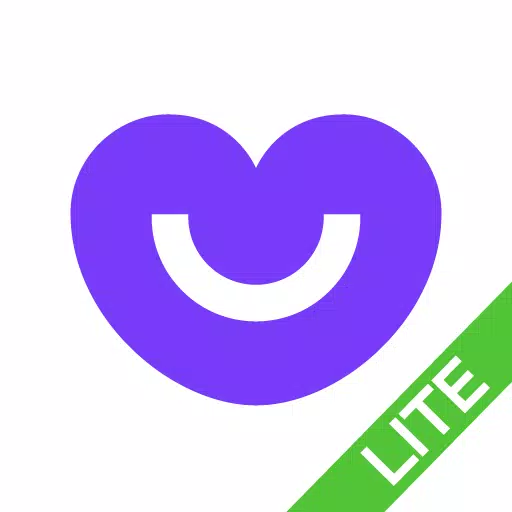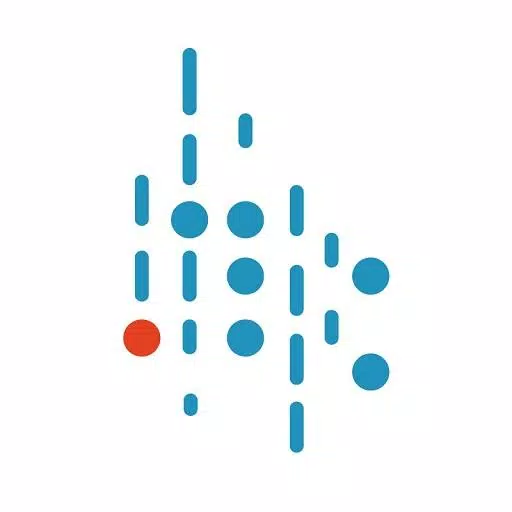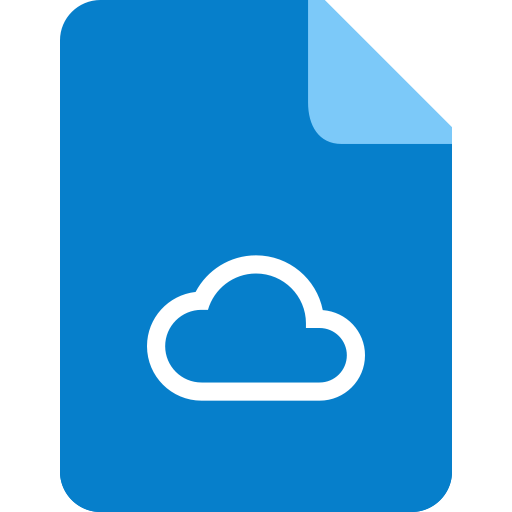Ta wtyczka Torque Pro odblokowuje dostęp do danych w czasie rzeczywistym z silnika i automatycznej skrzyni biegów Twojego pojazdu Hyundai. Advanced LT rozszerza listę PID/czujników Torque Pro o parametry specyficzne dla Hyundai, oferując wersję próbną z ograniczoną liczbą czujników przed zakupem. Obliczone czujniki, takie jak cykl pracy wtryskiwacza (%) i tryb HIVEC, nie są uwzględnione w tej wersji.
Obsługiwane modele/silniki Hyundai (przetestowane):
- Akcent 1,4/1,6 MPI
- Accent/Solaris 1.4/1.6 GDI
- Accent/Solaris 1.6 CRDI
- Elantra/i30 2.0
- Genesis Coupe 2.0 MPI/GDI
- Genesis Coupe 3.8 V6
- Getz 1.5 CRDI
- Getz 1,6/1,4/1,3 MPI
- i30 1.6 GDI
- i30 1.6 CRDI
- i40 2.0 MPI
- i40 1.6 GDI
- i40 1.7 CRDI
- SantaFe 3.3 V6
- SantaFe 2.0 CRDI
- SantaFe 2.4 MPI/GDI
- SantaFe 2.7 V6
- SantaFe 2.0/2.2 CRDI
- SantaFe 3.3 V6
- Sonata 2.0/2.4 MPI/GDI
- Sonata/i45 2.0/2.4 MPI/GDI
- Sonata 2.0 T-GDI
- Tiburon 2.0 MPI
- Tiburon 2.7 V6
- Terracan 2.9 CRDI
- Tucson 2.0 CRDI
- Tucson 2.0 MPI
- Tucson 2.7 V6
- Tucson/ix35 2.0/2.4 MPI/GDI
- Tucson/ix35 2.0 CRDI
- Veloster 1.6 MPI/GDI
- Veloster 1.6 T-GDI
- Veracruz/ix55 3.8 V6
- Veracruz/ix55 3.0 CRDI
Uwaga: chociaż inne modele Hyundai mogą działać, testy ograniczyły się do powyższych.
Wtyczka zawiera również skaner ECU. Nagraj co najmniej 1000 próbek i wyślij dzienniki do programisty, aby pomóc w dodaniu obsługi nieobsługiwanych czujników.
Wymagania: Ta wtyczka wymaga najnowszej wersji Torque Pro; to nie jest samodzielna aplikacja.
Instalacja wtyczki:
- Zainstaluj wtyczkę z Google Play. Sprawdź jego obecność w zainstalowanych aplikacjach.
- Otwórz Torque Pro i dotknij ikony „Zaawansowane LT”.
- Wybierz typ silnika i wróć do głównego ekranu Torque Pro.
- Przejdź do „Ustawienia” Torque Pro > „Wtyczki” > „Zainstalowane wtyczki”. Upewnij się, że wtyczka znajduje się na liście.
- Przejdź do „Zarządzaj dodatkowymi PID/czujnikami.”
- Wybierz „Dodaj wstępnie zdefiniowany zestaw”. Wybierz odpowiedni zestaw do swojego silnika Hyundai.
- Nowe czujniki pojawią się na liście Dodatkowe PID/czujniki.
Dodawanie wyświetlaczy:
- Przejdź do informacji/panelu informacyjnego w czasie rzeczywistym.
- Naciśnij przycisk menu i wybierz „Dodaj wyświetlacz”.
- Wybierz typ wyświetlania (tarcza, słupek, wykres, cyfrowy itp.).
- Wybierz czujnik. Zaawansowane czujniki LT zaczynają się od „[HADV]”.
Przyszłe aktualizacje dodadzą więcej funkcji i parametrów. Informacje zwrotne są mile widziane!
Zrzut ekranu